Топ 5 безплатни начина за премахване на парола от PDF
Miscellanea / / July 05, 2023
Вашите банкови извлечения, сметки по кредитни карти и дори цифрови документи от правителството идват със защита с парола. Въпреки че е важно да защитите чувствителните си PDF файлове, за да предотвратите неоторизиран достъп, понякога трябва да премахнете паролата от PDF за лесно споделяне. Не се нуждаете от платен PDF редактор, за да го направите. Прочетете, за да научите най-добрите начини за безплатно премахване на парола от PDF.

Всеки път, когато отворите такива PDF файлове, те искат парола за достъп до съдържанието. Ако трябва да отваряте конкретен PDF често по време на работния си процес, премахнете паролата изцяло. Трябва също така да отключите PDF, ако планирате да го споделите само със затворена група или доверени контакти.
1. Премахнете защитата с парола от PDF чрез Google Chrome
Ако не се доверявате на уеб-базирано решение с вашите лични PDF файлове, използвайте настолния браузър Google Chrome, за да премахнете парола. Това е ефективен безплатен метод за премахване на парола от PDF.
Ще използваме Google Chrome за Mac на екранните снимки по-долу. Можете да следвате същото в Google Chrome за Windows.
Етап 1: Изберете своя PDF от менюто Finder или File Explorer. Щракнете с десния бутон върху PDF и го отворете в Google Chrome.

Стъпка 2: Въведете паролата, за да го отключите. Щракнете върху иконата за печат в горния десен ъгъл.

Стъпка 3: Разгънете дестинацията и изберете „Запазване като PDF“. Натиснете „Запазване“.

Google Chrome се предлага с ограничени опции за редактиране на PDF. Препоръчваме да използвате a специален PDF редактор за да промените вашия отключен файл.
2. Премахнете паролата от PDF безплатно на Mac
Приложението за преглед по подразбиране е доста богато на функции на Mac. Можете да го използвате, за да премахнете защитата с парола от PDF файл. Следвайте стъпките по-долу, за да направите промени.
Етап 1: Отворете заключен PDF файл в Preview на Mac. Въведете паролата, за да го отключите.
Стъпка 2: Щракнете върху Файл в горната част и отворете разрешенията за редактиране.

Стъпка 3: Активирайте отметката до „Печат“, „Копиране на текст или графика“, „Вмъкване, изтриване или завъртане на страници“, „Добавяне на анотации или подписи“ и „Попълване на съществуващи полета на формуляр“. Щракнете върху Приложи. Затворете визуализацията, като щракнете върху знака x.

Стъпка 4: Вашият PDF вече е отключен и е готов за споделяне.
Ако Приложението за визуализация не работипроверете нашето специално ръководство, за да коригирате проблема.
3. Премахнете PDF паролата безплатно на iPhone
Получихте ли или изтеглихте заключен PDF на вашия iPhone? Можете лесно да премахнете паролата, като използвате менюто за печат по подразбиране. Ето как.
Етап 1: Стартирайте приложението Файлове на вашия iPhone. Отворете заключен PDF файл. Въведете парола, за да го отключите.
Стъпка 2: Докоснете иконата Споделяне в долната част и изберете Печат.

Стъпка 3: Въведете същата парола, за да отключите печатането на iPhone.
Стъпка 4: Докоснете иконата за споделяне в горната част и изберете „Запазване във файлове“.

Стъпка 5: Преименувайте вашия PDF файл, задайте етикет, ако е необходимо, и докоснете Запазване.

4. Премахнете паролата за PDF безплатно на Android
Можете също да премахнете паролата за PDF на вашия телефон с Android. Следвайте стъпките по-долу, за да направите промени.
Етап 1: Отворете PDF файл на Android. Въведете паролата, за да го отключите. Докоснете менюто с три точки в горния десен ъгъл.

Стъпка 2: Изберете Печат.
Стъпка 3: Разширете менюто на принтера и изберете Запиши като PDF. Докоснете PDF.

Стъпка 4: Изберете целевата папка, преименувайте файла и натиснете Save.

5. Премахване на PDF парола онлайн
Както споменахме, можете лесно да премахнете парола от PDF без Adobe Acrobat или друг специален PDF софтуер на Mac и Windows. Няма суша на PDF инструментите в мрежата. Тези PDF редактори предлагат възможност за безплатно премахване на парола. SmallPDF е един такъв уеб базиран софтуер за отключване на PDF.
Забележка: Когато използвате уеб инструмент, вие качвате своя PDF на сървърите на компанията. Трябва да внимавате и да пропуснете подобни инструменти, ако имате PDF файл с поверителна информация.
С това по наш начин, използвайте стъпките по-долу, за да премахнете паролата от PDF безплатно.
Етап 1: Посетете SmallPDF в мрежата, като използвате връзката по-долу.
Посетете SmallPDF
Стъпка 2: Щракнете върху Инструменти в горната част и изберете Отключване на PDF.

Стъпка 3: Изберете Избор на файл и качете своя PDF файл.
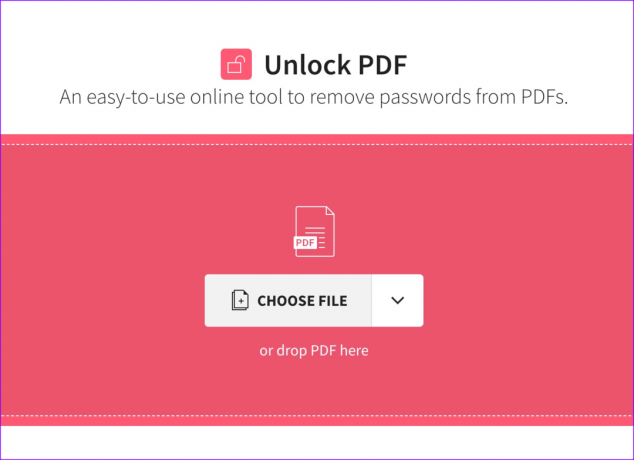
Стъпка 4: Щракнете върху Отключване на PDF.

Стъпка 5: Въведете паролата за PDF. Щракнете върху Отключване.

Стъпка 6: SmallPDF отключва PDF и показва предварителен преглед на файла. Можете да редактирате и организирате PDF, да го компресирате и дори да добавите подпис.
Стъпка 7: Щракнете върху Изтегляне, за да запазите PDF на вашия работен плот.

Вече можете лесно да споделяте отключения PDF файл с други.
Споделете своите PDF файлове
Не можете да премахнете защитата с парола от PDF без парола. В края на краищата има причина потребителите да защитят своите PDF файлове на първо място. Кой е предпочитаният от вас метод за премахване на парола от PDF? Споделете го в коментарите по-долу.
Последна актуализация на 12 юни 2023 г
Статията по-горе може да съдържа партньорски връзки, които подпомагат поддръжката на Guiding Tech. Това обаче не засяга нашата редакционна почтеност. Съдържанието остава безпристрастно и автентично.

Написано от
Parth преди това е работил в EOTO.tech, отразявайки технически новини. В момента е на свободна практика в Guiding Tech, като пише за сравняване на приложения, уроци, софтуерни съвети и трикове и се гмурка дълбоко в платформите iOS, Android, macOS и Windows.



